火狐浏览器是大家公认的安全且操作界面简洁的一款浏览器,大家可以通过这款浏览器进行访问多种有趣的网页内容,而其中偶尔会出现一些有安全提示的网页,且还会有红色的警示提示的这种情况,从而导致自己无法进入到该网页面中进行浏览,对此这让小伙伴们十分的迷惑,其实这是由于火狐浏览器中的安全拦截功能被启用了,当你在访问一些网页时,如果检查出该网页有安全问题,就会及时进行拦截,阻止查看,如果你不想要自己的浏览器这么的敏感,那么可以和小编一起来看看具体的一个解决方法吧,希望可以帮助到你。
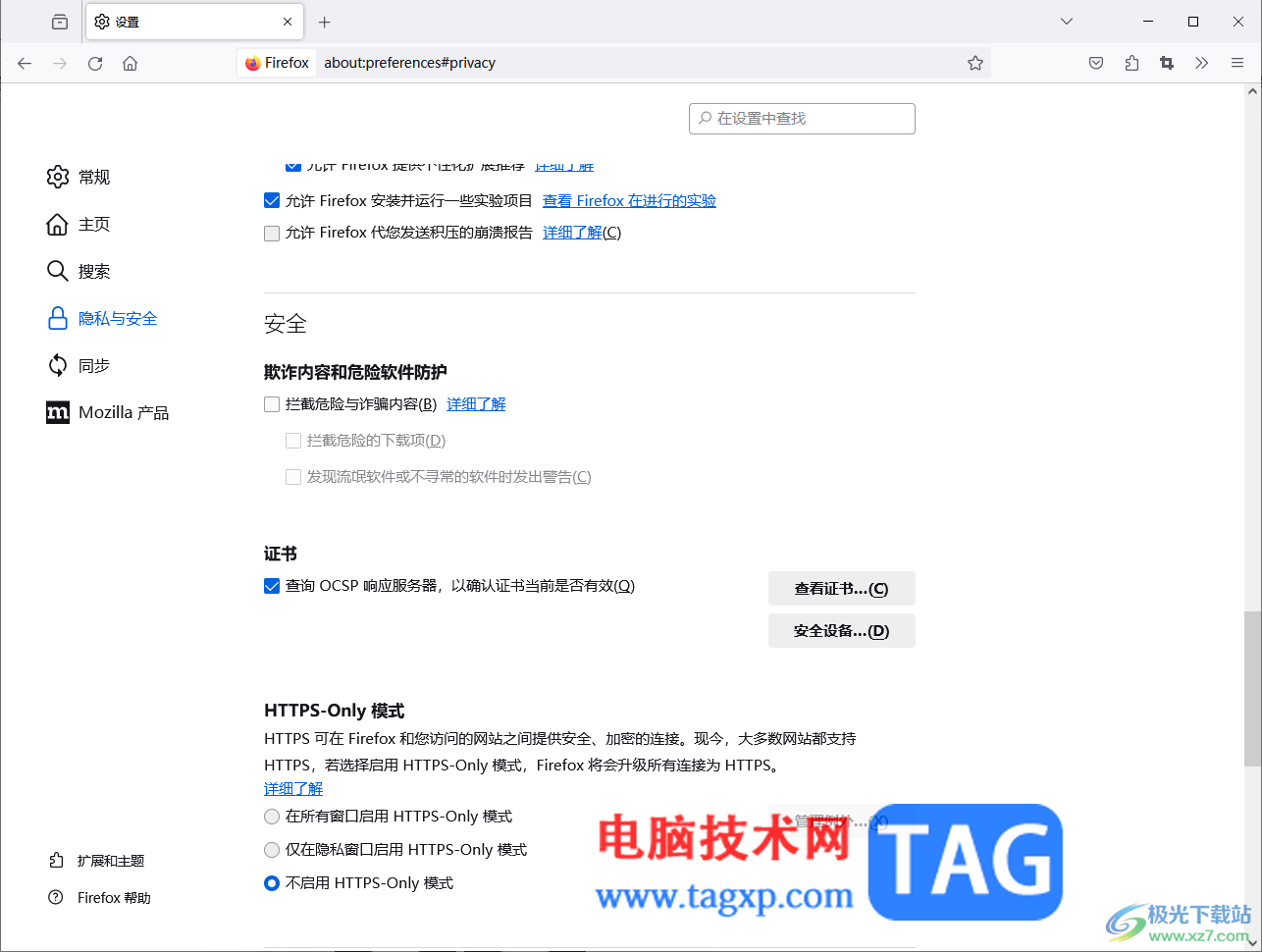
1.将火狐浏览器点击打开之后,在页面顶部工具栏的位置找到【三】图标进行点击。
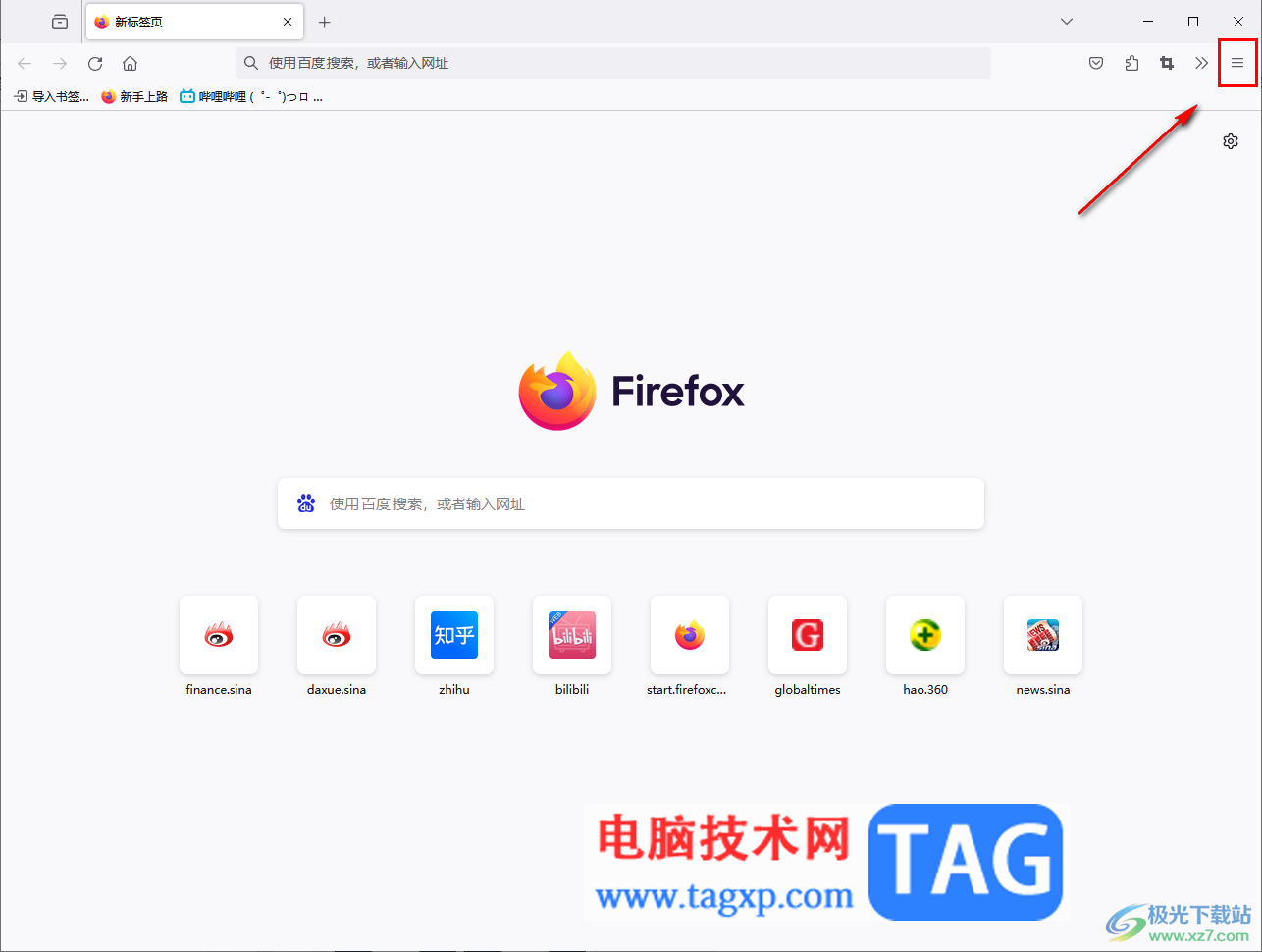
2.当你点击之后,就会马上弹出一个菜单选项,将其中的【设置】选项用鼠标左键单击一下。
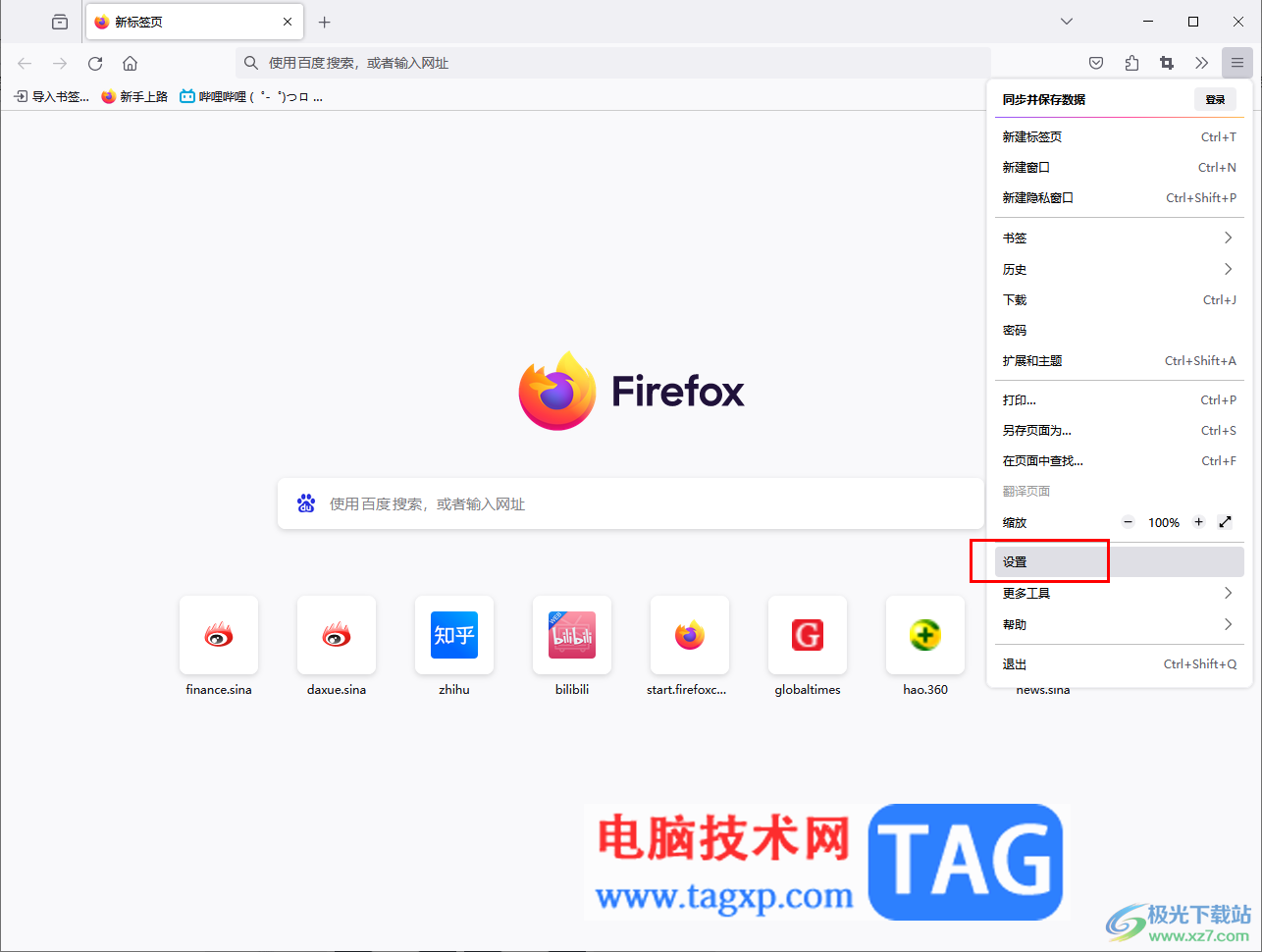
3.这时,我们就可以进入到设置窗口中,该浏览器的设置窗口十分的简洁,这里直接点击左侧的【隐私与安全】选项。
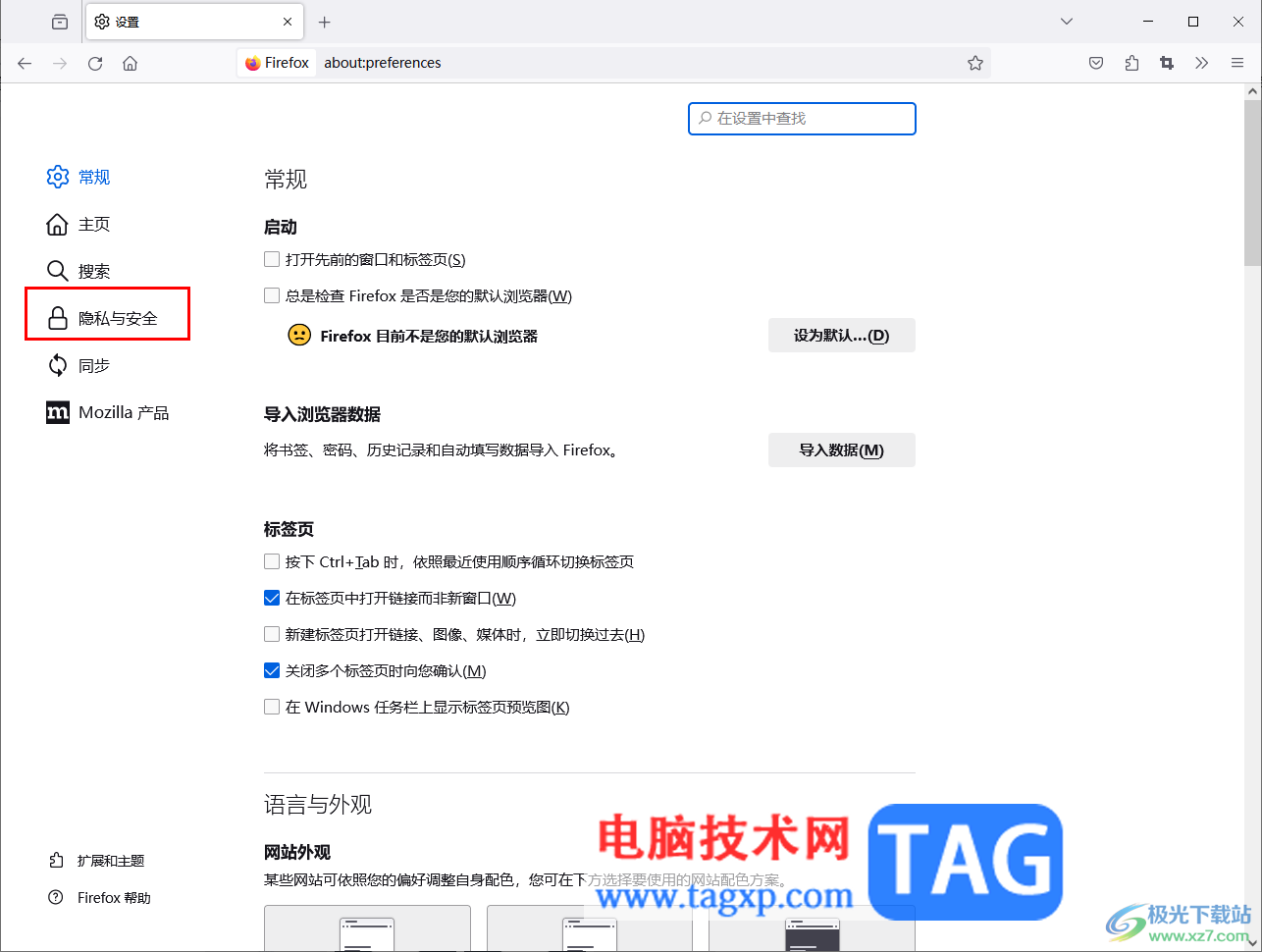
4.接着在右侧的页面中用鼠标滚动页面,直到找到其中的【安全】选项,可以看到当前的安全功能是被启用的。
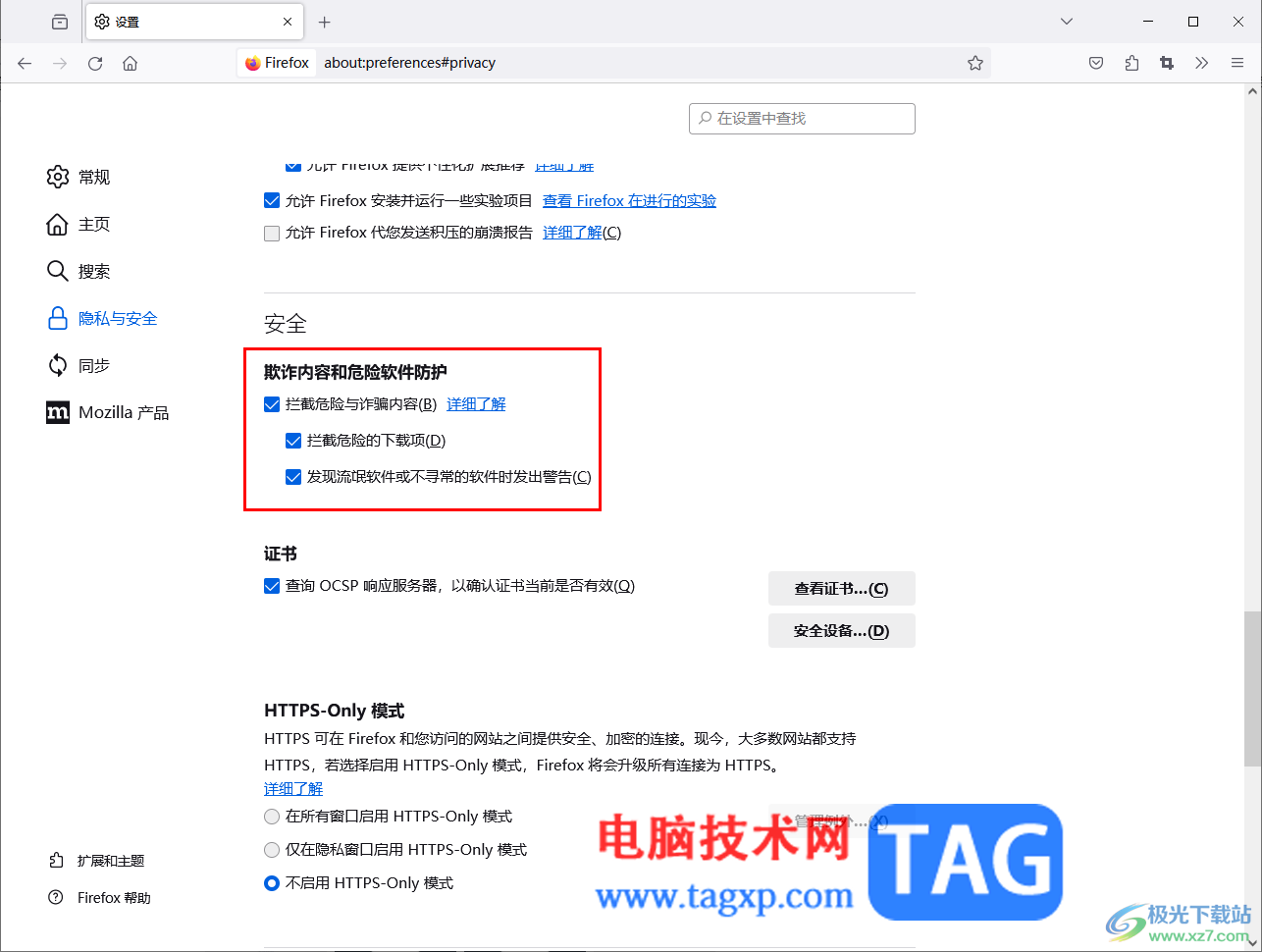
5.如果你不想要自己需要访问的网页一直出现红色警示的话,可以将该安全选项取消启用即可,直接按下小编标记出来的序号进行依次点击关闭即可。
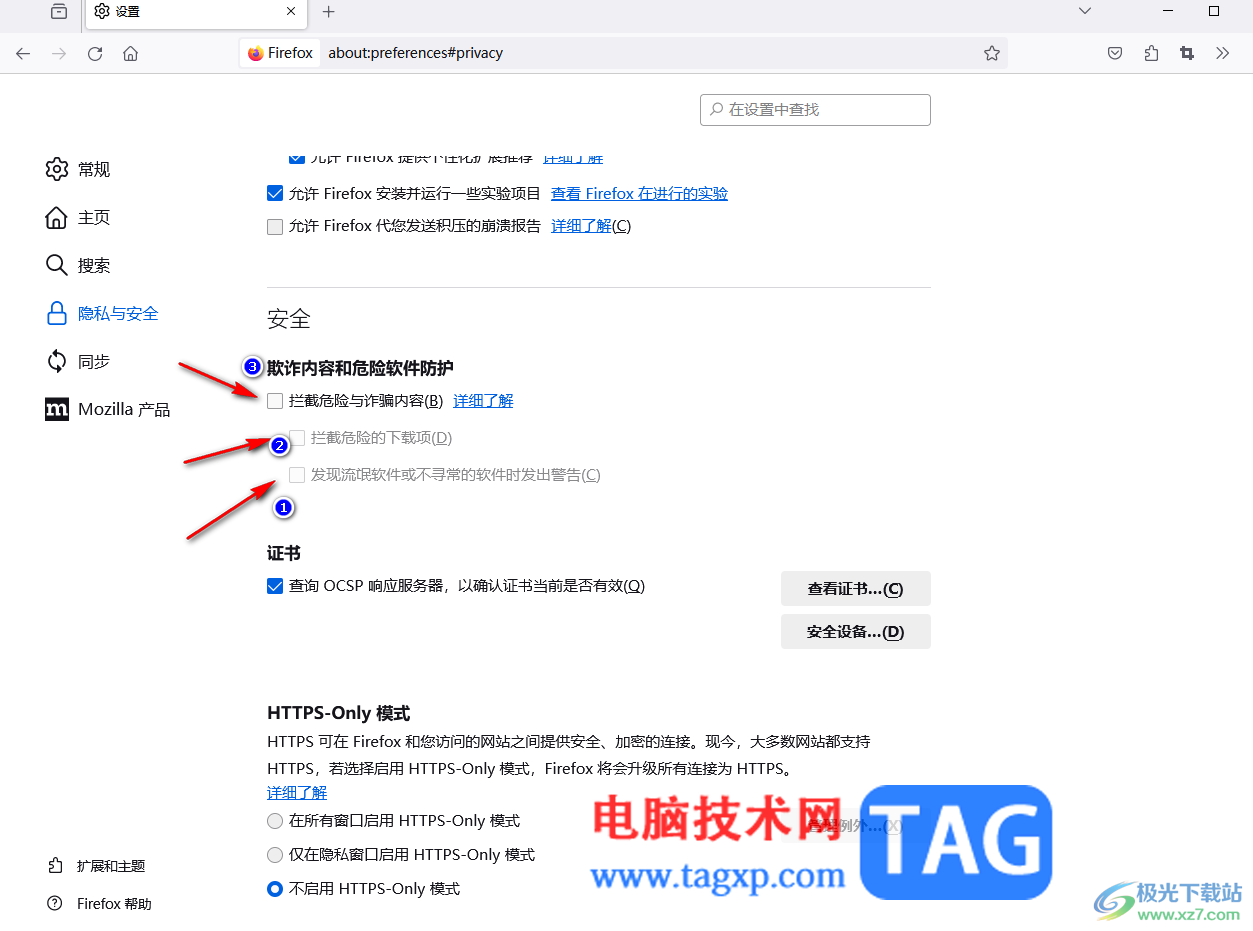
以上就是关于如何使用火狐浏览器出现红色拦截警示的解决方法,如果你通过使用该浏览器进行访问自己喜欢的网页内容,但是出现了红色安全警示的话,那么就按照以上的方法来解决即可,将安全拦截功能关闭就好了,感兴趣的话可以操作试试。
 三星S6接收不了彩信怎么解决?
三星S6接收不了彩信怎么解决?
1)没有开通网络数据,在这里跟大家说一下收发彩信都是需要使......
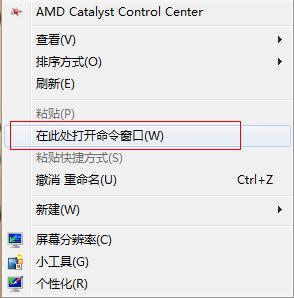 ghost win7自动登录不用输入密码怎么设置
ghost win7自动登录不用输入密码怎么设置
ghost win7自动登录不用输入密码怎么设置 ghost win7系统好用,运行稳......
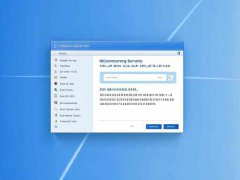 网络主机的配置建议:如何配置你的计算
网络主机的配置建议:如何配置你的计算
现代社会对网络性能的需求日益增强,无论是进行在线学习、游......
 电脑无法启动的原因:我的电脑为什么无
电脑无法启动的原因:我的电脑为什么无
电脑无法启动的问题是许多用户在使用过程中可能会遇到的困扰......
 电脑键盘按键失灵
电脑键盘按键失灵
电脑键盘按键失灵这是经常遇到的问题。出现这种现象一般都是......
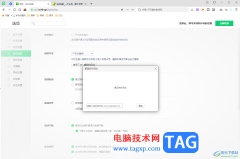
360安全浏览器是大家平时会使用到的一款浏览器,这款浏览器中有一种功能是其他的浏览器中没有提供的,在该浏览器中提供了睡眠标签功能,当你在使用该浏览器进行各种相关网页的浏览时,...

很多小伙伴之所以喜欢使用腾讯文档来对表格文档进行编辑,就是因为在腾讯文档中,我们可以将编辑中的文档转发给好友,然后实现多人同时在线编辑。有的小伙伴在使用腾讯文档对表格文档...
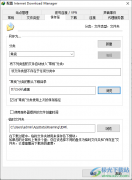
idm下载器相信很多小伙伴都是有了解过的,特别是比较喜欢在网上下载视频的小伙伴,那么就可能会用到该下载器进行网页视频的下载,此外,如果你有需要对种子文件或者磁力链接以及百度网...
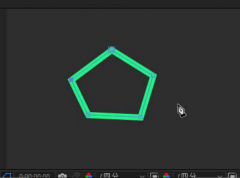
想必有的朋友还不太了解Ae转换顶点工具是如何使用的?那么今天笔者就将Ae转换顶点工具使用方法整理如下,有需要的朋友可以来了解了解哦。...
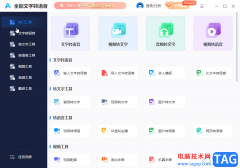
全能文字转语音软件是一款非常好用的转换软件,在其中我们可以使用图片,文字,语音等的转换。如果我们需要在全能文字转语音这款软件中将托盘转换为文字,小伙伴们知道具体该如何进行...

potplayer是一款专业性极强的视频播放器,在该播放器中,大家可以进行链接播放视频、直接导入本地视频进行播放,还可以进行设置皮肤等功能,但是在操作的过程中难免会遇到一些相关的问题...

很多小伙伴之所以喜欢使用Edge浏览器,就是因为Edge浏览器中的功能十分的丰富,并且操作间。在Edge浏览器中我们可以找到许多实用工具,例如拆分屏幕工具,能够帮助我们在Edge浏览器中同时...
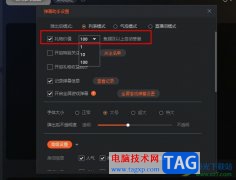
很多小伙伴都喜欢使用斗鱼直播软件来观看各大赛事的直播,在使用斗鱼直播观看直播的同时,我们也可以在其中直接开启自己的直播。有的小伙伴在使用斗鱼直播软件进行直播时都会选择使用...
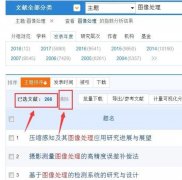
怎么使用知网研学E-Study下载论文呢??还不会的朋友赶紧来和小编一起学习一下知网研学E-Study下载论文的方法哦,希望通过本篇教程的学习,对大家有所帮助。...
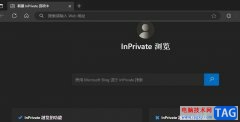
有的小伙伴在使用浏览器的过程中可能会遇到不想要浏览器记录自己浏览历史记录的情况,这时我们可以选择在浏览器中开启隐身模式,该模式在关闭窗口时会自动删除所有的浏览历史记录,十...
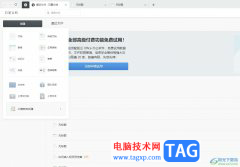
作为一款简洁的在线协作文档工具,石墨文档支持多人同时对一份文件进行编辑和评论,让用户能够与他人轻松的完成撰稿、方案讨论、会议记录和资料共享等事务,能够有效提升用户的工作效...
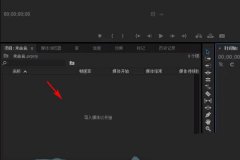
最近很多伙伴表示,自己还不熟悉premiere音频怎么设置左右声道操作,为了让大伙方便入手操作,这里小编专门分享了关于pr左右声道的设置方法,有需要的朋友不要错过哦。...

CDR,也就是CorelDRAW的简称,这其实是一款非常好用的平面设计软件。在其中进行设计创作时,我们有时候会需要添加一些文本内容,如果我们希望在CorelDRAW中取消文本框的框线,小伙伴们知道具...
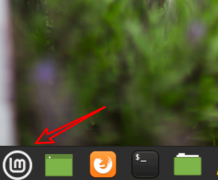
Linux Mint系统怎么卸载程序呢,话说不少用户都在咨询这个问题呢?下面就来小编这里看下Linux卸载不需要应用的技巧步骤吧,需要的朋友可以参考下哦。...

迅捷视频剪辑软件是一款新型的且专业的视频编辑软件,该软件呈现给大家十分好用的编辑功能,当你想要进行视频的宽高比例设置的时候,那么我们可以通过该软件的裁减功能进行自由的设置...